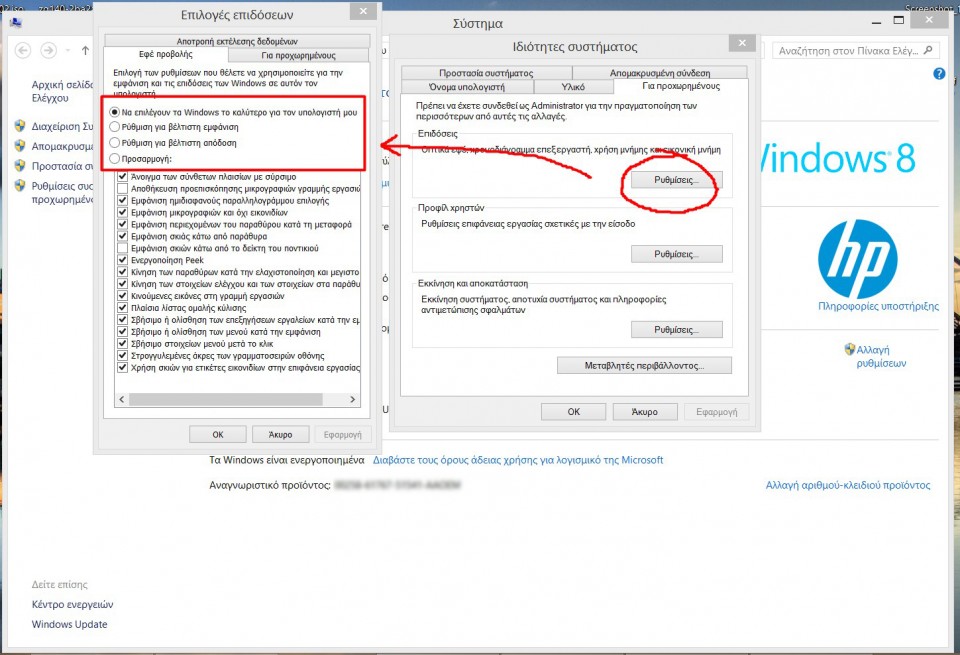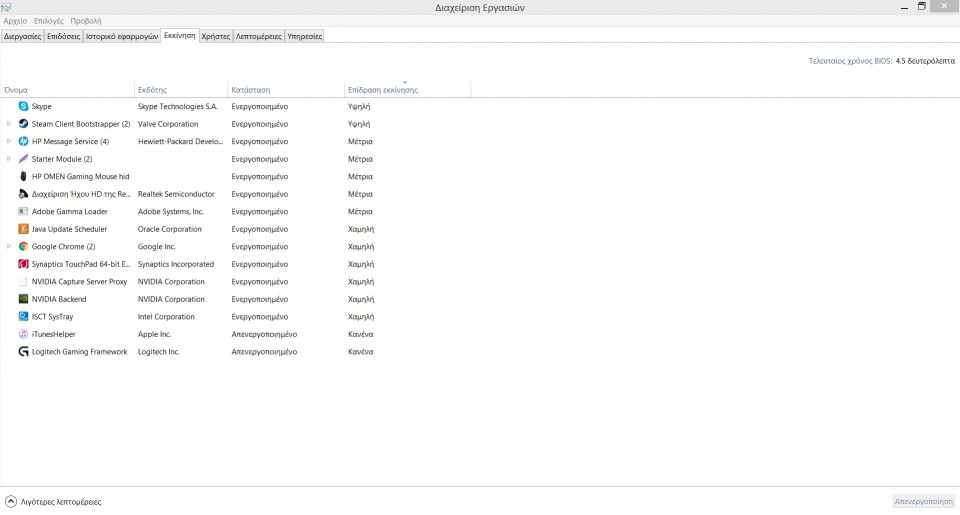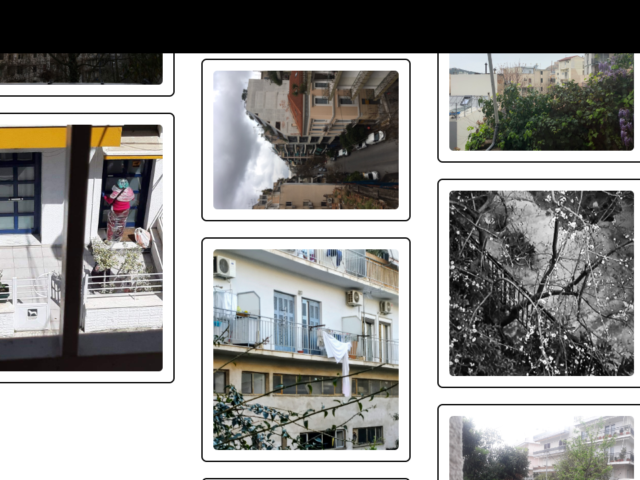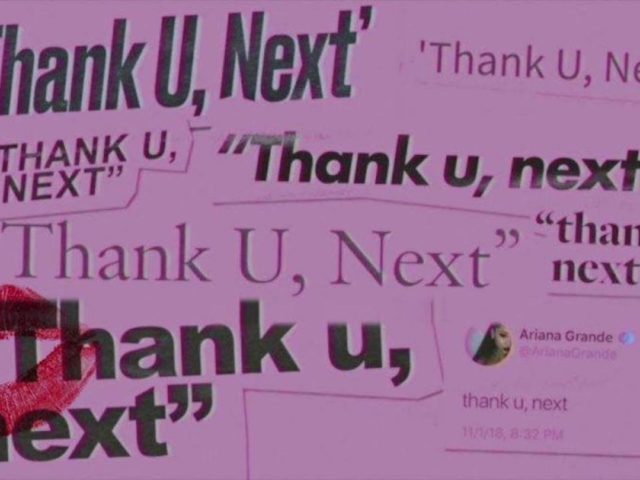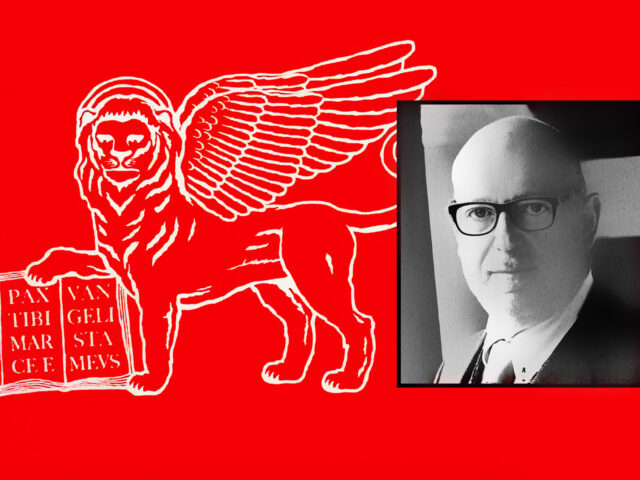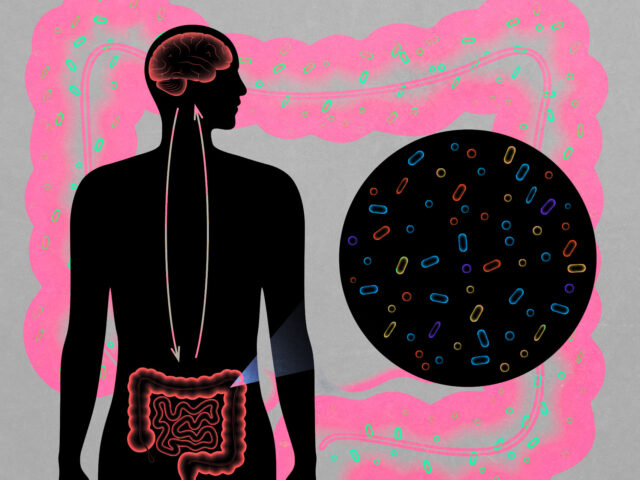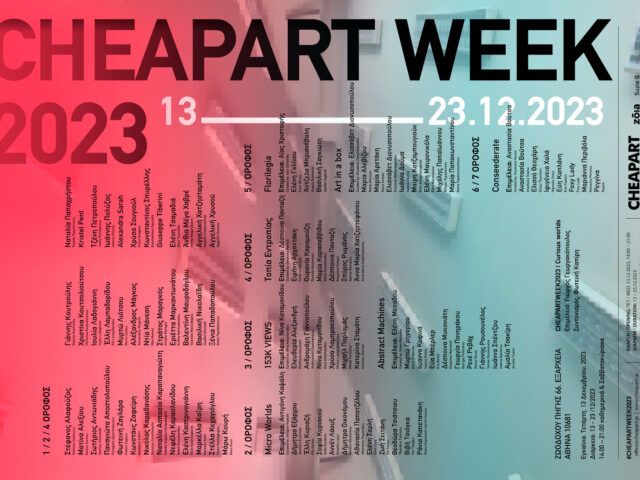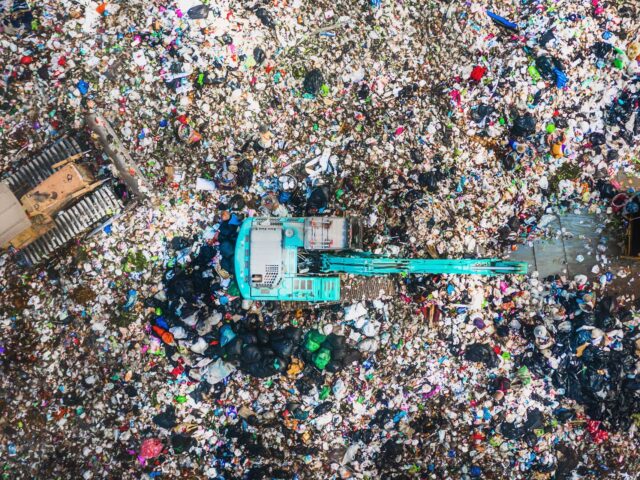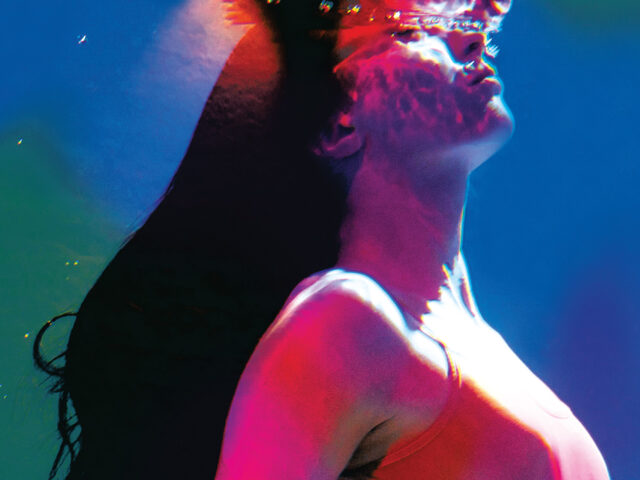Είναι σύνηθες φαινόμενο, ένας υπολογιστής με την πάροδο του χρόνου, να γίνεται ολοένα και πιο αργός, σαν να «βαραίνει» με τη χρήση που του κάνετε, με αποτέλεσμα να μην είναι σε θέση να τρέξει προγράμματα και εφαρμογές και να ανταποκριθεί στις ανάγκες σας εν γένει το ίδιο γρήγορα όπως στην αρχή. Όσο ανεπιθύμητο κι αν είναι το φαινόμενο, δυστυχώς συμβαίνει –ευτυχώς τουλάχιστον στις καινούριες εκδόσεις των Windows, παρατηρείται σπανιότερα και όχι στον ίδιο έντονο βαθμό του παρελθόντος.
Να αποτραπεί εντελώς δεν γίνεται, αφού καθετί που περνάτε στο σύστημά σας, από apps μέχρι backups, το επιβαρύνει. Μπορείτε όμως να το περιορίσετε σημαντικά και, από πλευράς σας τουλάχιστον, να κάνετε ό,τι είναι δυνατόν, προκειμένου να διατηρήσετε την απόδοση του υπολογιστή σας σε υψηλά επίπεδα. Σας έχουμε συγκεντρώσει 5 χρήσιμες συμβουλές/tips τις οποίες μπορείτε να εφαρμόσετε κατ’ ευθείαν. Αν μάλιστα έχετε και καιρό να κάνετε κάποια εξ αυτών, θα εκπλαγείτε με τη βελτίωση που θα παρατηρήσετε στην απόδοση του PC σας!
Απόδοση βάσει ταχύτητας
Γνωρίζατε πως τα ίδια τα Windows μπορούν να επιλέξουν τις κατάλληλες ρυθμίσεις ώστε να καλύψουν την απαίτησή σας για ταχύτητα ή λεπτομέρεια; Το πρώτο πράγμα που θα πρέπει να κάνετε, θα είναι να κάνετε δεξί «κλικ» στον Υπολογιστή σας, να επιλέξετε τις Ιδιότητες, από εκεί τις Ρυθμίσεις συστήματος για προχωρημένους και στο popup μενού που εμφανίζεται, να πατήσετε στο tab Για προχωρημένους. Εκεί θα δείτε ένα κουμπί που λέει Ρυθμίσεις. Κλικάρετέ το και στην καρτέλα που θα δείτε, επιλέξτε το Ρύθμιση για βέλτιστη απόδοση προκειμένου τα Windows να απενεργοποιήσουν κάθε αχρείαστο εφέ και διεργασία.
Διαγραφή προσωρινών αρχείων
Προκειμένου το σύστημα να ανταποκρίνεται ταχύτερα στις online ανάγκες σας και να φορτώνει τις σελίδες που ανοίγετε στον μικρότερο δυνατό χρόνο, αναγκάζεται να κρατά ένα “cache” αρχείο (να “cachάρει”, όπως λέμε χαρακτηριστικά) με κάθε λογής πληροφορία μέσα. Το πρόβλημα, είναι πως όλα αυτά τα δεδομένα, συσσωρεύονται και το επιβραδύνουν, επιτυγχάνοντας πρακτικά το αντίθετο από το επιθυμητό αποτέλεσμα. Για να τα διαγράψετε, θα βρείτε από το μενού Έναρξη το Disk Cleanup (Εκκαθάριση Δίσκου) και θα το τρέξετε: επιλέξτε όλα όσα σας προτείνει, δώστε το ΟΚ και αφήστε το να… ξαλαφρώσει τον δίσκο σας από καθετί περιττό.
Διαδικασία εκκίνησης
Αν το σύστημά σας αργεί να ξεκινήσει, αυτό συμβαίνει διότι κατά πάσα πιθανότητα, μαζί του ανοίγει κι ένας… συρφετός προγραμμάτων που μοιραία το καθυστερεί. Ώρα λοιπόν να κόψετε καθετί περιττό. Ανοίξτε τον Task Manager (Διαχείριση Εργασιών) και επιλέξτε το tab Startup (Εκκίνηση). Δείτε όλα αυτά που ξεκινούν μαζί με το PC σας και μόλις εντοπίσετε κάτι που δεν θα έπρεπε να είναι στη λίστα, απλά αλλάξτε το στάτους του από Ενεργοποιημένο σε Απενεργοποιημένο με ένα δεξί «κλικ» και καθαρίσατε!
Ανασυγκρότηση δίσκου
Αν ο δίσκος του συστήματός σας είναι HDD και όχι SSD, τότε η τακτική του ανασυγκρότηση είναι εκ των ων ουκ άνευ. Βάλτε στο πρόγραμμά σας σε εβδομαδιαία βάση την εν λόγω διαδικασία και δεν θα χάσετε αφού θα αναλάβει να ταξινομήσει σωστά τα δεδομένα που βρίσκονται στον δίσκο σας, ώστε η πρόσβαση σε αυτά να επιτυγχάνεται ταχύτερα, συμβάλλοντας στη γενικότερη εικόνα του συστήματος. Για να την κάνετε, θα πάτε στο μενού Έναρξη και θα πληκτρολογήσετε Disk Defragmenter (Ανασυγκρότηση και βελτιστοποίηση μονάδων δίσκων).
Ενημέρωση Windows Defender
Μπορεί ένα antivirus να σας δίνει την αίσθηση προστασίας που τόσο πολύ έχετε ανάγκη, ωστόσο να ξέρετε πως την ίδια δουλειά μπορεί κάλλιστα να κάνει και ο Windows Defender. Είναι απλός στη χρήση, με ελάχιστες απαιτήσεις σε πόρους και, το κυριότερο, εξαιρετική ενημέρωση απ’ ευθείας από τη Microsoft. Αν λοιπόν διαθέτετε κάποια έκδοση από τα Windows 8 κι έπειτα, μπορείτε να βασιστείτε στον ενσωματωμένο Windows Defender, γλιτώνοντας την ταλαιπωρία ενός επιπρόσθετου προγράμματος. Βάζετέ το να σκανάρει τακτικά το σύστημά σας και φροντίστε να του επιτρέψετε να ενημερώνεται από μόνος του.













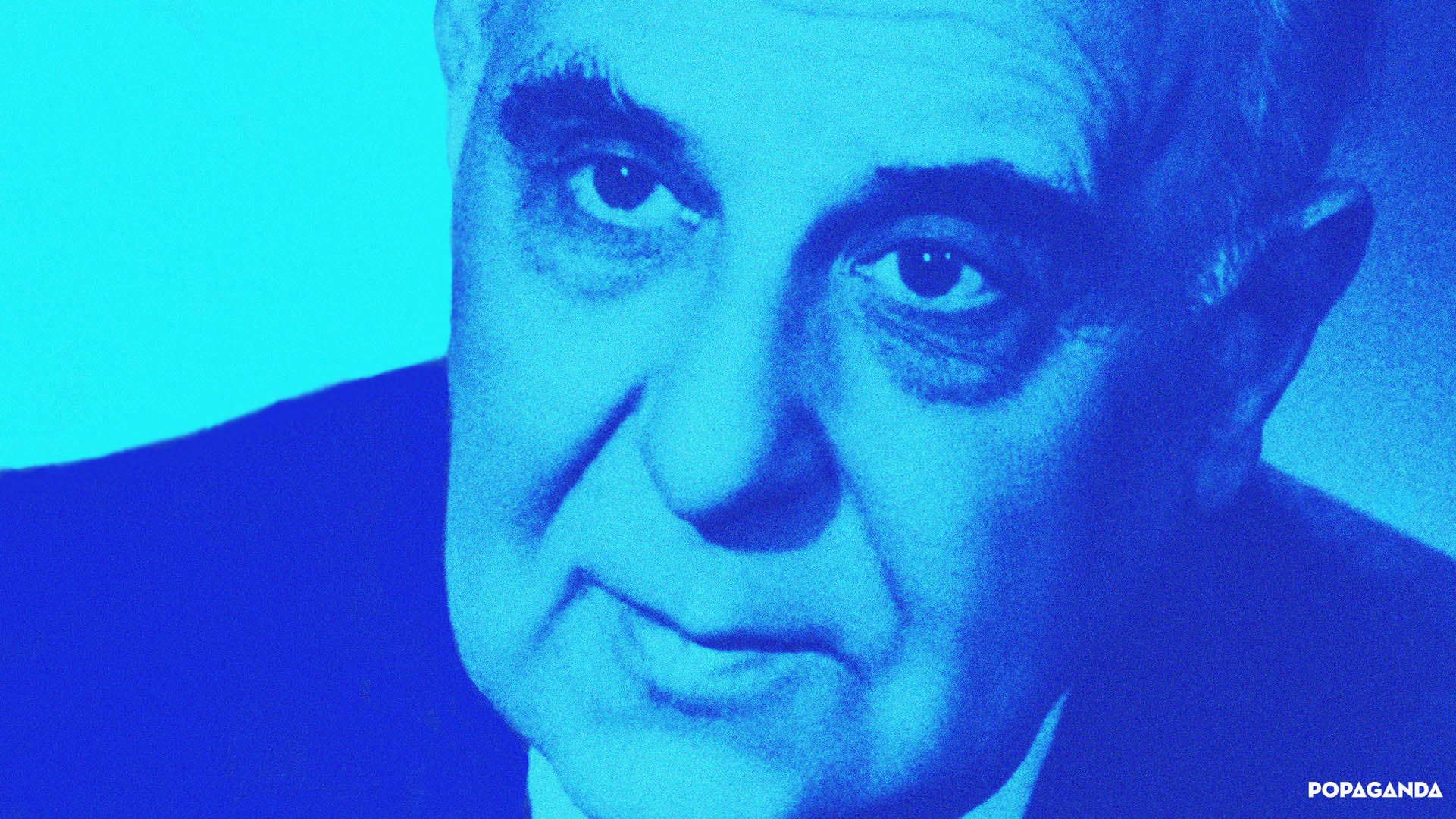





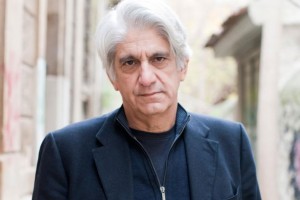

![[Και όσο γλυκαίνω από τις θύμησες και τις τριανταφυλλιές], του Χρήστου Πυθαρά](https://popaganda.gr/wp-content/uploads/2019/02/14991378_1630575106968289_6100419817607109380_o-300x200.jpg)